新手装修教程---水印制作篇 公众号:鱼摆摆网 文/admin 08-17 10:47
编辑寄语:今天跟大家分享一篇新手装修教程---水印制作篇,很实用!
水印的制作【网上盗图猖獗,辛苦拍的图片不可没有水印。】先教一个简单的万用水印,重复的都已省略,不做截图。参见类目的制作和招牌的制作。避免广告嫌疑,网址为ABCDEFG
1.【文件】——【新建】建立一个宽度为450素,高度为260像素,【尺寸可根据情况自定】颜色模式:RGB,背景内容白色,分辨率为72像素/英寸的新图片。
2.接下来是文字制作,在【工具栏】点击【横排文字工具】,字体选择【方正准圆】,输入文字,移动文字到恰当合理位置。
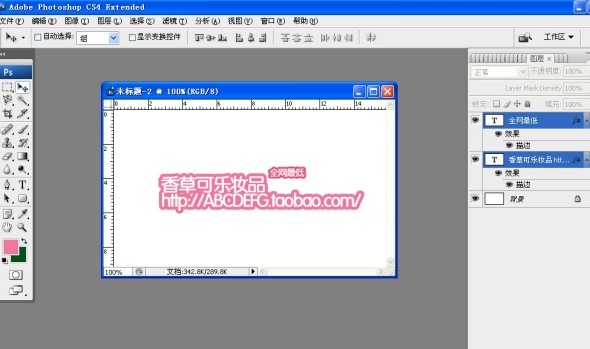
3.下面【文件】——【打开】,打开你的产品图片,选中文字图层,用移动工具移到产品图片上,调整大小,水印会挡到产品图案,影响效果。下面是关键。【窗口】——【图层】——选中文字图层。2个图层不透明度都改为70%。【透明度可根据产品情况自调百分比】这样会隐约透出产品的图案。
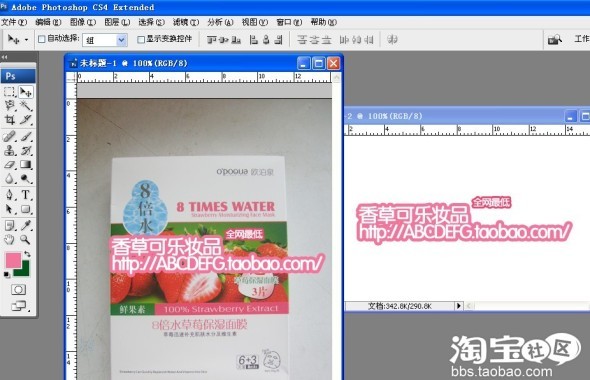
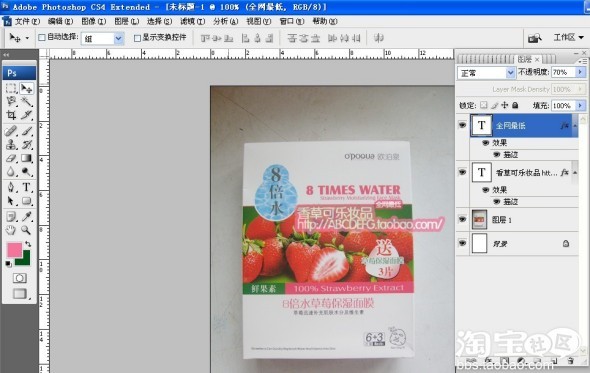
万用水印店铺名称+网址,大家可借鉴这种最简单、实用、易学的水印

下面根据经营的产品教一个稍微复杂些的水印。
1.【文件】——【新建】建立一个宽度为450素,高度为230像素,【尺寸可根据情况自定】颜色模式:RGB,背景内容白色,分辨率为72像素/英寸的新图片。
2.接下来是文字制作,在【工具栏】点击【横排文字工具】,字体选择【华康少女字体】,输入文字,移动文字到恰当合理位置,【添加图层样式】——【描边】
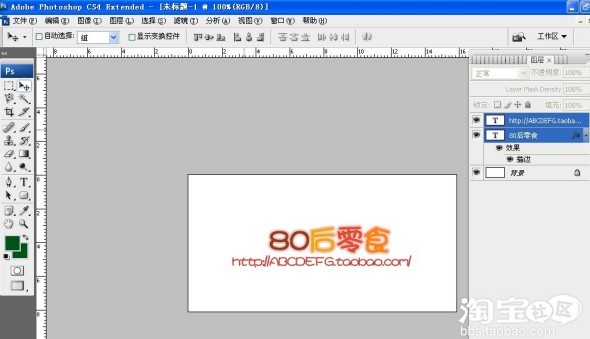
3.【工具栏】——【钢笔工具】勾画出一个图形,在勾画过程中,ALT键为转换点工具快捷键,把钢笔工具放在勾画的图形上,点右键建立选区,创建新图层,ALT+DELETE快捷键填充前景色,CTRL+D取消选择。
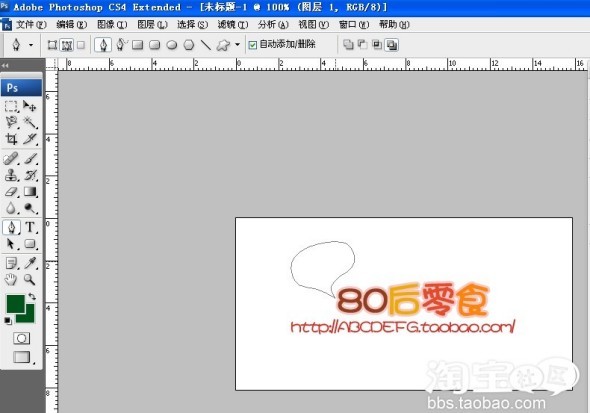
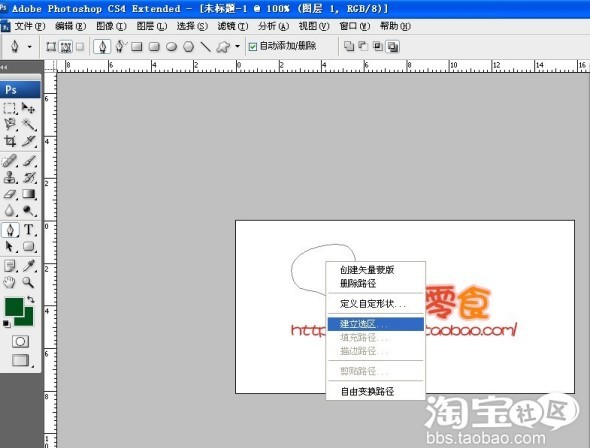
4.参照3用同样的工具做出一个水滴状的图形,移动到合适位置。【窗口】——【图层】——【复制图层】,CTRL+T变换大小,旋转。直至满意。如图。
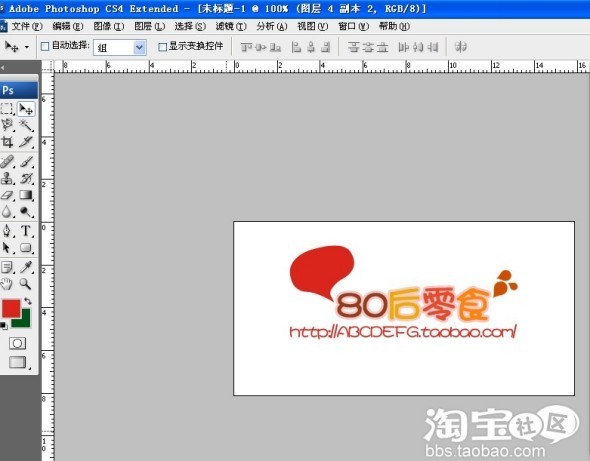
5.添加文字,不赘述。效果如图所示。
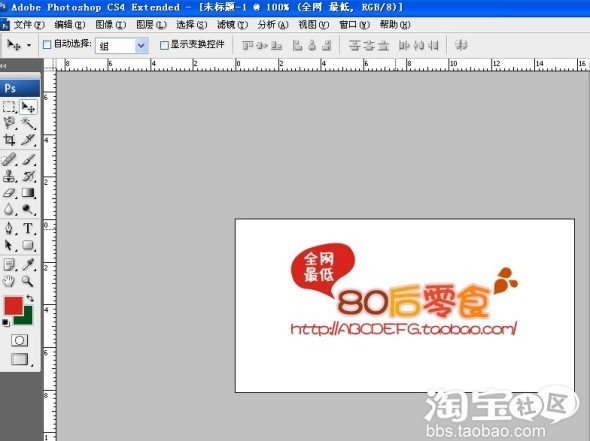
属于你的独特的水印

1.【文件】——【新建】建立一个宽度为450素,高度为260像素,【尺寸可根据情况自定】颜色模式:RGB,背景内容白色,分辨率为72像素/英寸的新图片。
2.接下来是文字制作,在【工具栏】点击【横排文字工具】,字体选择【方正准圆】,输入文字,移动文字到恰当合理位置。
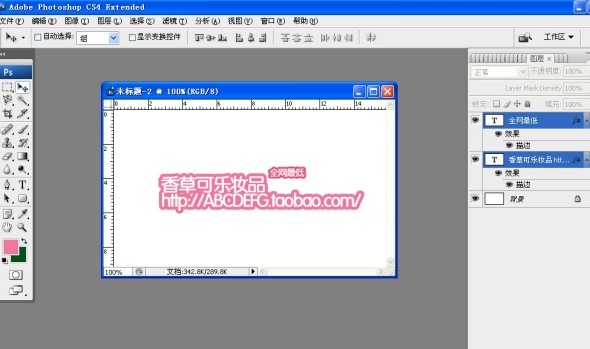
3.下面【文件】——【打开】,打开你的产品图片,选中文字图层,用移动工具移到产品图片上,调整大小,水印会挡到产品图案,影响效果。下面是关键。【窗口】——【图层】——选中文字图层。2个图层不透明度都改为70%。【透明度可根据产品情况自调百分比】这样会隐约透出产品的图案。
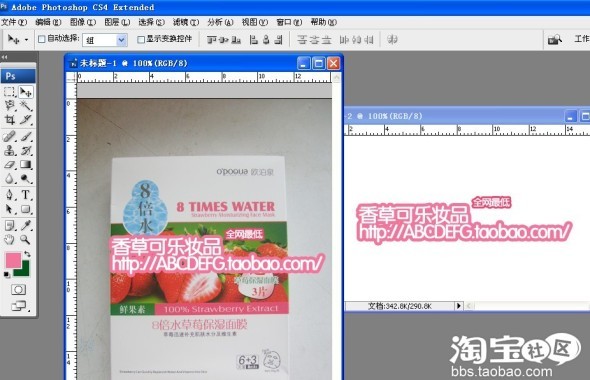
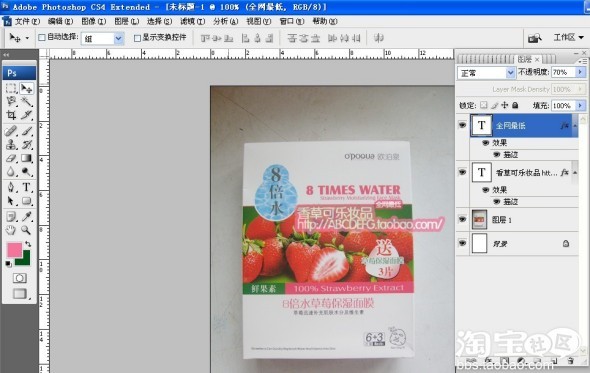
万用水印店铺名称+网址,大家可借鉴这种最简单、实用、易学的水印

下面根据经营的产品教一个稍微复杂些的水印。
1.【文件】——【新建】建立一个宽度为450素,高度为230像素,【尺寸可根据情况自定】颜色模式:RGB,背景内容白色,分辨率为72像素/英寸的新图片。
2.接下来是文字制作,在【工具栏】点击【横排文字工具】,字体选择【华康少女字体】,输入文字,移动文字到恰当合理位置,【添加图层样式】——【描边】
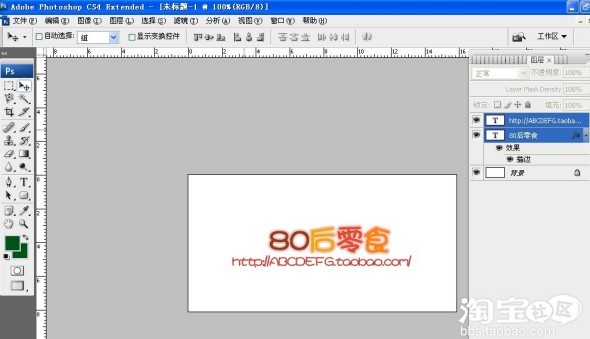
3.【工具栏】——【钢笔工具】勾画出一个图形,在勾画过程中,ALT键为转换点工具快捷键,把钢笔工具放在勾画的图形上,点右键建立选区,创建新图层,ALT+DELETE快捷键填充前景色,CTRL+D取消选择。
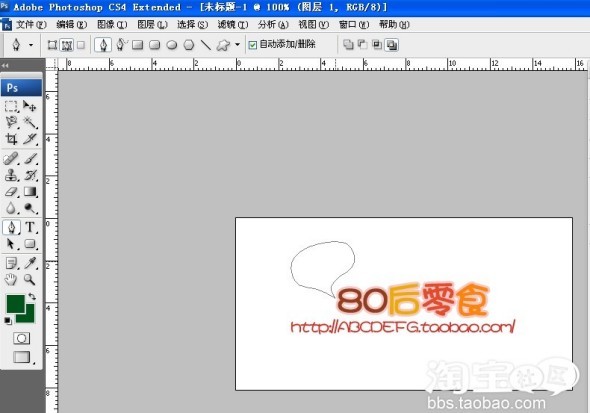
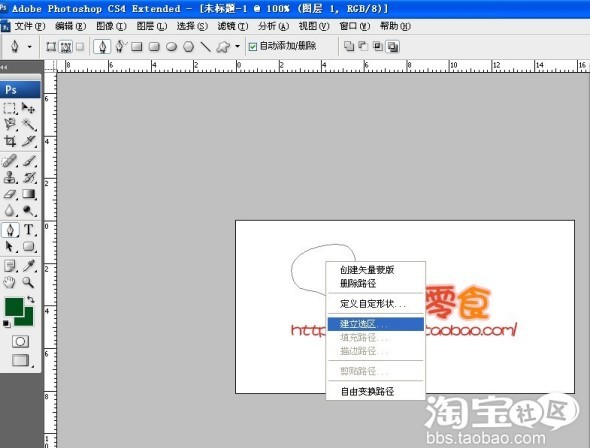
4.参照3用同样的工具做出一个水滴状的图形,移动到合适位置。【窗口】——【图层】——【复制图层】,CTRL+T变换大小,旋转。直至满意。如图。
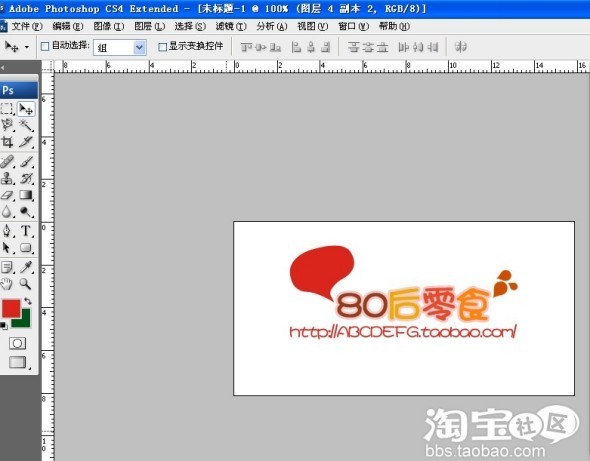
5.添加文字,不赘述。效果如图所示。
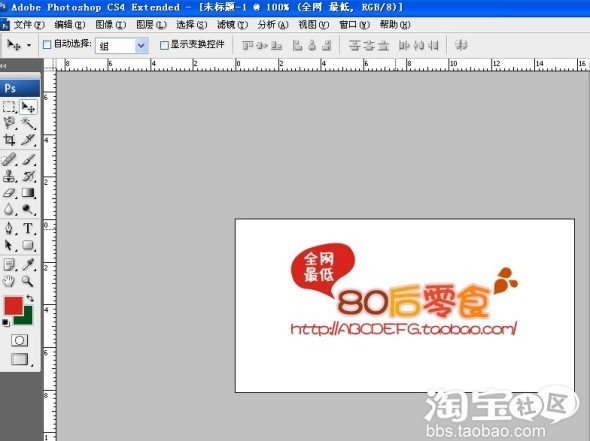
属于你的独特的水印
